- مؤلف Jason Gerald [email protected].
- Public 2024-01-15 08:08.
- آخر تعديل 2025-01-23 12:05.
تعلمك مقالة ويكي هاو هذه كيفية عرض شاشة الكمبيوتر لمتلقي رسائل سكايب أثناء الدردشة الصوتية أو المرئية. بينما يمكنك القيام بذلك في Skype على جهاز كمبيوتر يعمل بنظام Windows أو Mac ، لا يمكنك مشاركة شاشتك على إصدار الهاتف المحمول من Skype.
خطوة
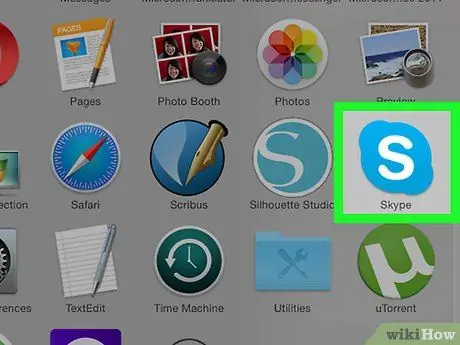
الخطوة 1. افتح سكايب
انقر فوق الأيقونة الزرقاء بحرف "S" الأبيض لفتح Skype. إذا تم حفظ معلومات تسجيل الدخول الخاصة بك ، فسيتم نقلك مباشرة إلى صفحة Skype الرئيسية.
- إذا لم تقم بتسجيل الدخول إلى حسابك ، فاكتب عنوان بريدك الإلكتروني في Skype (أو رقم الهاتف المتصل) وكلمة مرور الحساب للمتابعة.
- إذا كنت تستخدم جهاز كمبيوتر يعمل بنظام Windows ، فتأكد من فتح Skype الذي تم تنزيله ، وليس الإصدار الافتراضي من Windows.
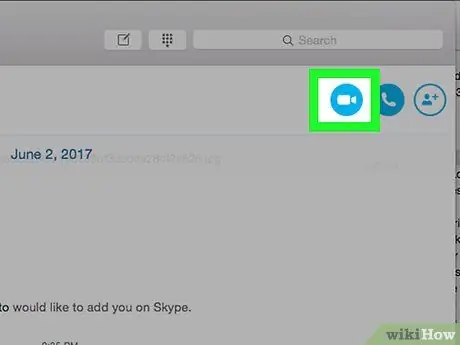
الخطوة 2. ابدأ محادثة فيديو أو صوتية
حدد اسم المستلم من الجزء الأيسر من نافذة Skype ، ثم انقر فوق كاميرا الفيديو أو أيقونة الهاتف في الزاوية العلوية اليمنى من النافذة. بعد ذلك ، سيتم الاتصال بالمستلم على الفور.
- يمكنك مشاركة عرض الشاشة أثناء إجراء مكالمة هاتفية أو مكالمة فيديو.
- إذا كان مستلم الرسالة هو من يتصل بك ، فانقر فوق زر الرد أو " إجابة "وهو المطلوب.
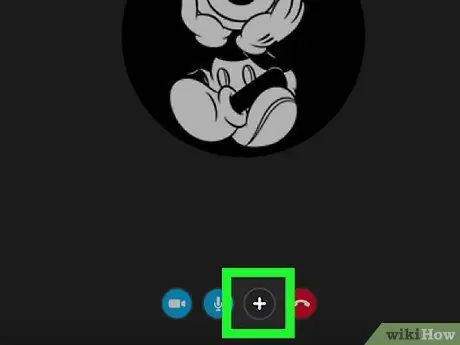
الخطوة 3. انقر فوق +
يوجد في الجزء السفلي من نافذة الاتصال.
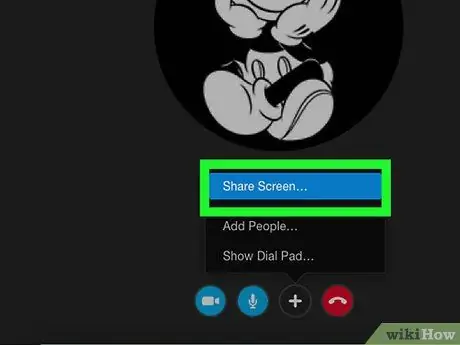
الخطوة 4. انقر على "مشاركة الشاشات …"
يوجد هذا الزر في منتصف القائمة المنبثقة. بمجرد النقر فوقها ، سيتم عرض نافذة بها خيارات إضافية.
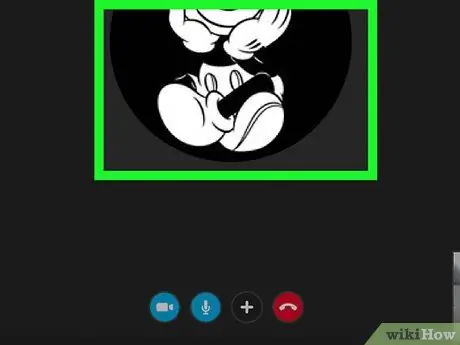
الخطوة 5. حدد لقطة الشاشة التي تريد مشاركتها
انقر فوق الشاشة التي تريد مشاركتها مع المستلم. إذا كانت هناك شاشة واحدة فقط ، فسترى خيارًا واحدًا فقط في القائمة.
يمكنك أيضًا النقر فوق المربع المنسدل " شارك شاشتك "أعلى النافذة المنبثقة واختر" مشاركة النافذة "لتحديد النافذة التي تريد مشاركتها.
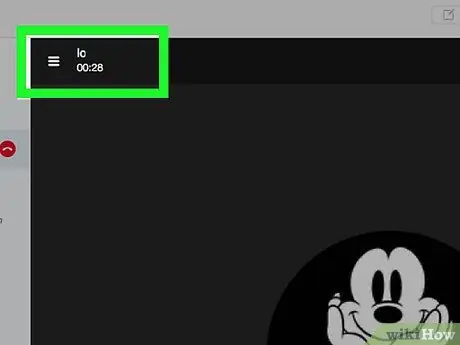
الخطوة 6. انقر فوق ابدأ
يوجد هذا الزر أسفل النافذة المنبثقة.
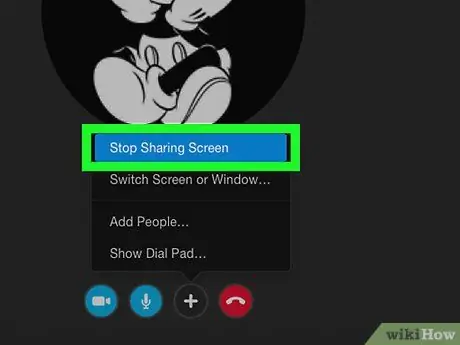
الخطوة 7. انقر فوق إيقاف المشاركة لإيقاف مشاركة عرض الشاشة
عادةً ما يكون هذا الخيار في المربع الموجود في الزاوية العلوية اليمنى من الشاشة. ومع ذلك ، يمكنك تحريك الصندوق حول الشاشة. بمجرد النقر فوقها ، ستتوقف شاشة العرض الخاصة بك عن الظهور على جهاز الكمبيوتر أو الجهاز المحمول الخاص بالمستلم.
نصائح
- يمكنك مشاركة شاشات الكمبيوتر مع مستخدمي الأجهزة المحمولة ، ولكن لا يمكنك مشاركة شاشات الجهاز المحمول.
- كن حذرًا مع قيود النطاق الترددي التي وضعها مزود خدمة الإنترنت. من الجيد مشاركة عرض الشاشة فقط إذا كانت لديك سرعة إنترنت كافية لدعم مكالمات الفيديو.
تحذير
- ضع في اعتبارك أن جودة الإنترنت يمكن أن "تجمد" مكالمات الفيديو للحظة.
- إذا كنت تستخدم إصدار Windows المدمج من Skype ، فإن خيارات مشاركة الشاشة أو " مشاركة الشاشات لن يتم عرض ".






